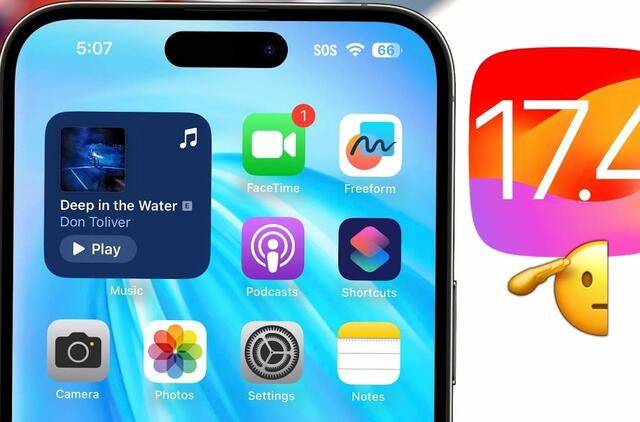
Dėl šios naujos „iPhone” funkcijos vagims daug sunkiau sugadinti jūsų gyvenimą
Tai širdį veriantis scenarijus: Jūsų telefonas pavagiamas, o kartu su juo dingsta ir visa jūsų informacija.
Jei taip dar nenutiko, dėl naujausio „Apple” „iOS” atnaujinimo gali nenutikti niekada.
„Apple” gerokai apsunkina vagims prieigą prie jūsų privačios informacijos. Nauja funkcija, pavadinta „Stolen Device Protection” (pavogto įrenginio apsauga), yra „iOS 17.3” (taip pat ir iOS 17.4) versijoje, ir jūs turėtumėte ją įjungti iš karto.
Kaip naudoti „Stolen Device Protection”
Pirmiausia įsitikinkite, kad jūsų iPhone veikia „iOS 17.3”. Tada atidarykite programą „Settings”, bakstelėkite „Face ID & Passcode” ir įjunkite „Stolen Device Protection”. (Jei turite senesnį iPhone su „Touch ID”, jūsų nustatymai atrodys kitaip.)
Įjungus „Stolen Device Protection” (pavogto įrenginio apsauga), iPhone, norėdamas pasiekti tam tikrą informaciją, reikalaus papildomo naudotojo autentiškumo patvirtinimo, taip pat neleis atlikti tam tikrų pakeitimų, jei nustatys, kad jis nėra patikimoje vietoje, pavyzdžiui, jūsų namuose ar darbovietėje.
Pavyzdžiui, jei bandote pakeisti „Apple” paskyros slaptažodį arba telefono prieigos kodą, kai iPhone nėra patikimoje vietoje, „Pavogto įrenginio apsauga” reikalauja palaukti valandą ir antrą kartą patvirtinti savo tapatybę naudojant „Face ID” arba „Touch ID”.
Net, jei vagis žino jūsų iPhone atrakinimo kodą, toks delsimas suteikia jums laiko pasinaudoti „Apple” įrankiu „Find My” ir nuotoliniu būdu užrakinti arba ištrinti pavogtą įrenginį. Jei vėlavimo nebūtų, vagis galėtų išjungti apsaugos nuo vagystės ir saugumo funkcijas naudodamas tik jūsų iPhone slaptažodį.
Įdiegę „iOS 17.4”, galite reikalauti, kad „Apple” paskyros pakeitimai būtų atidėti vienai valandai, net jei esate pažįstamoje vietoje.
Norėdami ją įjungti, eikite į „Settings” puslapį „Stolen Device Protection” (pavogto įrenginio apsauga) ir pažymėkite „Always” (visada) skyriuje „Require Security Delay” (reikalauti saugumo atidėjimo).
Tai gali padėti išvengti atsitiktinių pakeitimų, pavyzdžiui, padavus telefoną žaisti vaikui, bet taip pat apsaugoti nuo kenkėjiškos veiklos pažįstamose vietose.
„Stolen Device Protection” taip pat apriboja, kokią informaciją vagis gali pasiekti jūsų iPhone, reikalaudamas biometrinio autentifikavimo („Face ID” arba „Touch ID”, priklausomai nuo to, kokį iPhone turite), kad būtų galima atlikti tokius veiksmus, kaip išsaugoti slaptažodžiai ar atlikti pakeitimus „Apple” paskyroje.
Tai neleidžia vagims pasinaudoti jūsų atrakintu iPhone ir pavogti jūsų pinigus arba jūsų vardu atidaryti „Apple” kredito kortelę.
Pakeitimai iš dalies gali būti atsakas į pranešimus apie vagis, kurie pagrobia įrenginius pastebėję, kaip „iPhone” savininkai prisijungia naudodami PIN kodą.
Kaip rašoma „The Wall Street Journal” pranešime, „iPhone” vagys, gavę prieigą prie įrenginių, dažnai gali pavogti pinigų, atidaryti kredito kortelių sąskaitas ir kt.
Be to, vagys gali visiškai užblokuoti nukentėjusiųjų „Apple” paskyras, todėl nukentėjusiesiems labai sunku išjungti arba susekti pavogtus „iPhone” naudojant „Apple” funkciją „Find My”. Nukentėjusieji taip pat kartais negali pasiekti savo nuotraukų ir failų, išsaugotų „iCloud”.
Dėl šios naujos funkcijos vagims sunkiau pasinaudoti pavogtu „iPhone”, kad sugadintų jūsų gyvenimą. Kai kuriomis akimirkomis ji gali kelti jums nepatogumų, tačiau ją vis tiek verta įjungti.
Tačiau ji ne visada veiks namuose
Pradėjusi veikti kartu su „iOS 17.3”, „Pavogto įrenginio apsauga” šias patobulintas saugumo funkcijas taikė tik tada, kai iPhone buvo įjungtas ir „nepažįstamoje vietoje”. Pažįstamas „Apple” apibrėžia kaip „jūsų namus, darbą ir tam tikras kitas vietas, kuriose reguliariai naudojate iPhone”.
Kad iPhone atpažintų pažįstamas vietas, turite įjungti „Significant Locations” nustatymą „Settings” > „Privacy & Security” > „Location Services” > „System Services” > „Significant Locations”, tačiau negalite peržiūrėti ar pakeisti pažįstamų vietų, kad vagys negalėtų apeiti „Stolen Device Protection”.
Tačiau dabar „iOS 17.4” suteikia galimybę visada reikalauti saugumo atidėjimo, net kai esate namuose. Gali būti patogiau nesusidurti su šiomis saugumo funkcijomis, kai esate namuose. Jei pasirinksite šį kelią, turėkite omenyje, kad jei kas nors namuose žino jūsų prieigos kodą, šios saugumo priemonės nebus taikomos.
Kiti patarimai, kaip apsaugoti iPhone
Galite imtis kelių kitų veiksmų, kad iPhone būtų saugesnis:
Padarykite ilgesnį prieigos kodą. Jei turite tik keturženklį PIN kodą prietaisui atrakinti, pakeiskite jį į šešiaženklį ar net raidinį-skaitmeninį kodą.
Apsaugokite jautrias nuotraukas, kuriose yra asmeninės informacijos. Ištrinkite kameros juostoje esančias nuotraukas, kuriose matomi svarbūs dokumentai, galintys padėti vagims rasti daugiau asmeninės informacijos apie jus.
Jei dėl kokių nors priežasčių jums reikia greitos prieigos prie jų, vietoj to galite perkelti jas į programėlės „Photos” paslėptą albumą, ilgai paspausdami nuotrauką ir pasirinkdami „Hide This Photo” (paslėpti šią nuotrauką).
Nustatymų skiltyje „Photos” (Nuotraukos) galite pakeisti, ar paslėptas albumas apskritai bus matomas, ir galite reikalauti, kad norint atidaryti paslėptą albumą būtų naudojamas „Face ID”.
Dokumentų nuotraukas taip pat galite saugoti saugioje internetinėje debesų saugykloje arba slaptažodžių tvarkyklėje. Kad ir kur laikytumėte nuotraukas, įsitikinkite, kad norint jas peržiūrėti, reikia naudoti tam tikrą autentifikavimo būdą – slaptažodį, „Face ID” ar pan.
Apsaugokite atskiras programėles naudodami PIN kodą arba „Face ID”. Daugumoje „iPhone” programėlių dažnai (arba niekada) nereikalaujama iš naujo prisijungti, todėl vagis, turintis atrakintą „iPhone”, gali lengvai pasiekti visas jūsų programėles.
Kai kuriose programėlėse, ypač susijusiose su kredito kortelėmis ir bankininkyste, galima nustatyti individualų PIN kodą arba atrakinti jas naudojant veido ar piršto atspaudą. Būtinai įjunkite šiuos nustatymus.
Reikalaukite „Face ID” arba „Touch ID”, kad galėtumėte peržiūrėti išsaugotus slaptažodžius. Apsauga nuo pavogto įrenginio reikalauja biometrinio autentifikavimo, kad galėtumėte naudoti ar peržiūrėti išsaugotus slaptažodžius arba, kad iPhone automatiškai užpildytų šiuos prisijungimus, kai pereinate į svetainę.
Tačiau galite to reikalauti ir be „Stolen Device Protection”: Pereikite į „Settings”, bakstelėkite „Face ID & Passcode” ir įjunkite parinktį „Password AutoFill” (automatinis slaptažodžių pildymas).
Taip pat galite naudoti atskirą slaptažodžių tvarkyklę, pavyzdžiui, mūsų geriausiai pasirinktą „1Password”, turinčią daug funkcijų, su kuriomis integruotos slaptažodžių tvarkyklės negali lygintis.
Įjunkite funkciją „Find My” savo iPhone. Jei jūsų iPhone pavagiamas, naudodamiesi programa „Find My” galite jį surasti ir išjungti nuotoliniu būdu. Skirkite šiek tiek laiko ir išbandykite šią priemonę, kol jos neprireikė kritiniu atveju.

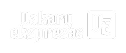








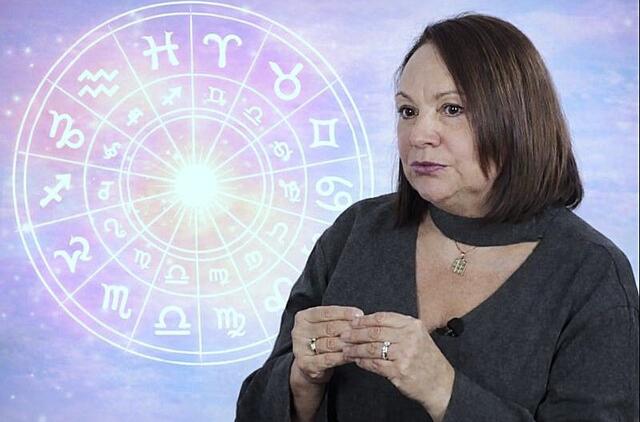
























Rašyti komentarą